Mnohí z nás radi trávia časriešenie najrôznejších hlavolamov, krížoviek, skenovacích hesiel alebo iných hlavolamov. Pozrime sa, ako skladať krížovky v programe Word, pretože si ich môžete vytvoriť sami. Najlepšie na tom všetkom je, že to nebude trvať príliš dlho. Väčšina z toho bude vynaložená na vymýšľanie otázok a úloh.
Ako vyrábať krížovky v programe Word: všeobecné zásady
Nateraz sa nedotkneme tej fázy zostavovania krížoviek, ktorá je spojená práve s vymýšľaním otázok. Poďme sa teraz venovať grafickej zložke.

Začnem tým, že otázky už súsú vynájdené a existuje predbežné riešenie umiestnenia odpovedí (vertikálne a horizontálne). Teraz musíte v programe Word nakresliť krížovku. Najjednoduchší spôsob výroby krížovky je použitie štandardných nástrojov na prácu s tabuľkami. Zároveň nemusíte tabuľku ani ručne kresliť, automatizovaná funkcia je v samotnom textovom editore. Aj keď, ak sa niekomu páči, môžete kresliť, bude to však trvať oveľa viac času.
Ako vytvoriť krížovku v programe „Word“: vkladanie tabuliek
Ako je už zrejmé, musíme vložiť tabuľku.Ak sa pozriete na panel s nástrojmi, v ktorejkoľvek verzii programu Word nájdete špeciálne tlačidlo, ktorého kliknutím používateľ dostane rozbaľovací obrázok s tabuľkou.
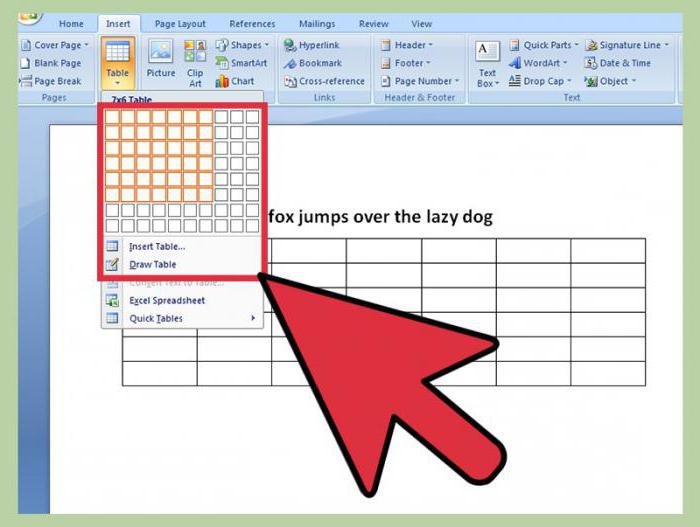
Ako si môžem uľahčiť prácu?Jednoduchým podržaním ľavého tlačidla myši vyberte požadovaný rozsah buniek vodorovne a zvisle. Pokiaľ však vybraný rozsah niekomu nevyhovuje, alebo ho kompilátor jednoducho nemá dostatok, vloženie je možné vykonať aj z rovnomennej ponuky s manuálnym nastavením počtu buniek.
Zarovnávanie veľkostí buniek
Toto však bola iba prvá a najjednoduchšia etapariešenie problému, ako zložiť krížovku do „Slova“. Čo máme? Tabuľka je vložená, ale okamžite upúta pozornosť, že bunky majú rovnaké rozmery, buď horizontálne, alebo vertikálne, a všetky polia majú zvyčajne tvar štvorcov. Z toho vyplýva záver: veľkosti buniek musia byť uvedené do správnej formy. Nikto to však nechce robiť ručne, stlačením klávesu Enter alebo ich roztiahnutím myšou.

Na zarovnanie môžete použiťautomatizovaný nástroj dodávaný s textovým procesorom. Najprv musíte vybrať všetky bunky. Urobíte to buď presunutím kurzora so stlačeným ľavým tlačidlom myši doprava alebo dole, alebo príkazom na výber tabuľky z ponuky. Ak na hárku okrem tabuľky nie je nič, najjednoduchšie je použiť kombináciu Ctrl + A („Vybrať všetko“). Po kliknutí pravým tlačidlom myši kdekoľvek v tabuľke vyberte z rozbaľovacej ponuky riadok vlastnosti, kde použijeme dve karty: „Riadok“ a „Stĺpec“.
Pre čiary nastavte požadovanú hodnotu výškya uložte zmeny. Prejdite na ďalšiu kartu a nastavte rovnakú hodnotu pre šírku stĺpca, opäť s uložením zmien. Teraz tabuľka už trochu pripomína klasickú štruktúru krížovky.
Hranice a výplne
Teraz sa pozrime na otázku, ako skladaťkrížovky vo Worde, na druhej strane. Niekedy sa nakoniec všetky bunky nepoužívajú, čo znamená, že musia byť buď neviditeľné, alebo naplnené farbou, aby sa preukázalo, že sú neaktívne, a písmená sa do nich nebudú písať.

Ak chcete odstrániť okraje buniek na paneli nástrojov, použite príslušné tlačidlo, kde z ponuky vyberiete iba tie okraje, ktoré by mali byť v dizajne.

Ak chcete iba vymaľovať celuurčitej farby, použijeme tlačidlo výplne (po výbere jednej alebo viacerých buniek). Je samozrejmé, že akýkoľvek postup je možné vyvolať z ponuky kliknutím pravým tlačidlom myši na vybranú bunku.
Vložte čísla úloh a popisy otázok
Všetky. Zdá sa, že krížovka získala klasický vzhľad.To však nie je všetko, pretože ten, kto to vyrieši, musí presne vedieť, kde sa začína odpoveďové slovo, čo je riešenie úlohy so zodpovedajúcim číslom.
Vložte príslušné čísla do daných buniek.Samozrejme ich môžete napísať bežnou sadou písma pre celú tabuľku, zarovnať ich napríklad doľava. Ale nezabudnite, koniec koncov, už v tlačenej krížovke budete musieť písať písmená ručne, čo si bude vyžadovať priestor, a ak sa čísla spájajú s ručne písaným textom, nie je to veľmi výhodné.

Preto je lepšie použiť rovnaké zarovnanie doľava, ale čísla zadajte najskôr stlačením tlačidla horného indexu umiestneného na hornom paneli (x2). Takže neskôr bude pohodlnejšie písať a pohľad bude oveľa zaujímavejší.
Na záver na záver témy „Ako skladaťkrížovky vo Worde? “ zostáva zvážiť zadanie textu otázok. Najprv musíte opustiť stôl. Ak to chcete urobiť, môžete umiestniť kurzor do úplne dolnej bunky a potom sa šípkou nadol presunúť na voľné miesto. Môžete to urobiť jednoduchšie okamžitou kombináciou kombinácie klávesov Ctrl + End. Kurzor sa automaticky presunie do priestoru, ktorý je o jeden riadok pod vytvorenou krížovkou.
Ako vidíme, vo všeobecnosti nie je nič zložité pri tvorbev textovom editore Word nie sú krížovky. Všetko spočíva v jednoduchom vložení stola a jeho návrhu. A na to sú k dispozícii všetky potrebné nástroje. Prirodzene, potom môžete pridať obrázky, umiestniť ich za text (akoby na pozadí), všeobecne, zariadiť podľa svojich predstáv.












